记录一下安装过程,如果是想配置快速启动的直接跳到最后
目录
下载MySQL和配置基本信息
下载地址:MySQL :: Download MySQL Community Server (Archived Versions)
下载后解压,然后创建一个my.ini文件和一个data文件夹
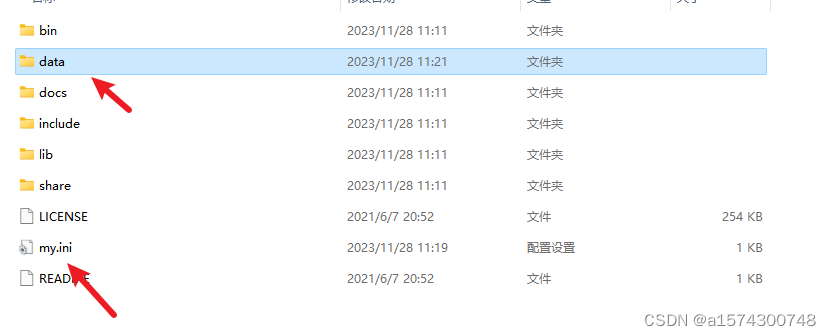
my.ini内容可以用文本文件打开,内容为
[mysqld]
# 设置3306端口
port=3306
# 设置mysql的安装目录 ----------是你的文件路径-------------
basedir=D:\Sofware\MySQL_5.7.35
# 设置mysql数据库的数据的存放目录 ---------是你的文件路径data文件夹自行创建
datadir=D:\Sofware\MySQL_5.7.35\data
# 允许最大连接数
max_connections=200
# 允许连接失败的次数。
max_connect_errors=10
# 服务端使用的字符集默认为utf8mb4
character-set-server=utf8mb4
# 创建新表时将使用的默认存储引擎
default-storage-engine=INNODB
# 默认使用“mysql_native_password”插件认证
#mysql_native_password
default_authentication_plugin=mysql_native_password
[mysql]
# 设置mysql客户端默认字符集
default-character-set=utf8mb4
[client]
# 设置mysql客户端连接服务端时默认使用的端口
port=3306
default-character-set=utf8mb4
只需要修改basedir和datadir的位置,对应到自己的路径
然后以管理员打开命令提示符
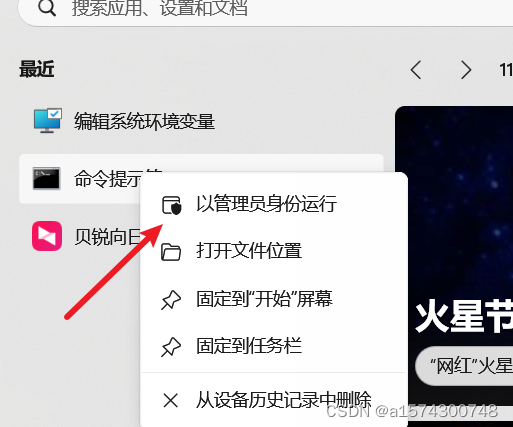
进入到解压目录的bin文件夹
C:\Windows\System32>D:
D:\>cd D:\Sofware\MySQL_5.7.35
D:\Sofware\MySQL_5.7.35>cd bin
D:\Sofware\MySQL_5.7.35\bin>安装服务器和mysql
然后运行指令
mysqld --initialize --console结果:
D:\Sofware\MySQL_5.7.35\bin>mysqld --initialize --console
2023-11-28T03:55:18.666629Z 0 [Warning] TIMESTAMP with implicit DEFAULT value is deprecated. Please use --explicit_defaults_for_timestamp server option (see documentation for more details).
2023-11-28T03:55:18.795492Z 0 [Warning] InnoDB: New log files created, LSN=45790
2023-11-28T03:55:18.835778Z 0 [Warning] InnoDB: Creating foreign key constraint system tables.
2023-11-28T03:55:18.913843Z 0 [Warning] No existing UUID has been found, so we assume that this is the first time that this server has been started. Generating a new UUID: f248208f-8da1-11ee-9f46-04bf1b02aeb0.
2023-11-28T03:55:18.918167Z 0 [Warning] Gtid table is not ready to be used. Table 'mysql.gtid_executed' cannot be opened.
2023-11-28T03:55:19.951454Z 0 [Warning] A deprecated TLS version TLSv1 is enabled. Please use TLSv1.2 or higher.
2023-11-28T03:55:19.951904Z 0 [Warning] A deprecated TLS version TLSv1.1 is enabled. Please use TLSv1.2 or higher.
2023-11-28T03:55:19.953000Z 0 [Warning] CA certificate ca.pem is self signed.
2023-11-28T03:55:20.582726Z 1 [Note] A temporary password is generated for root@localhost: #ra%v8#jfa-U
D:\Sofware\MySQL_5.7.35\bin>我们可以观察到,临时密码已经告诉我们 root@localhost: #ra%v8#jfa-U
记住这个密码
同时我们发现我们自己创建的data文件夹已经有安装的数据了
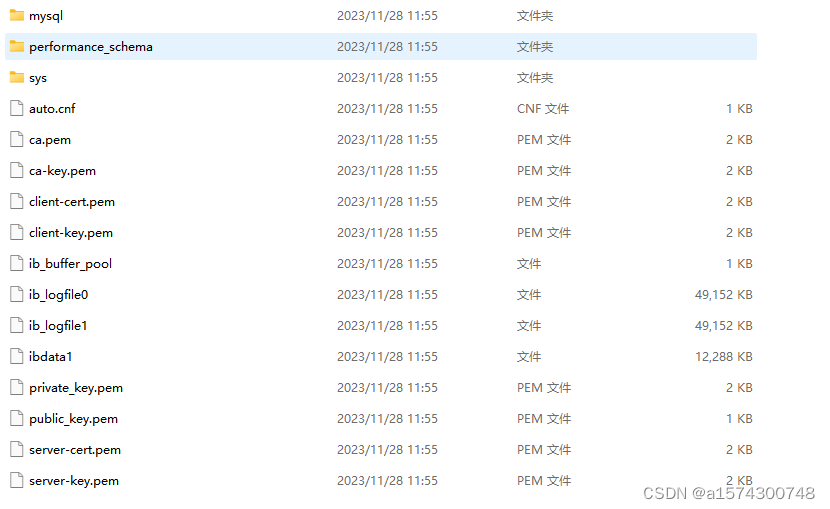
如果遇到报错
-initialize specified but the data directory has files in it. Aborting就自己将data的内容删除掉
然后再重新运行命令
mysqld --initialize --console出现临时密码则代表成功
然后运行代码
这里的ServiceName可以自定义你的mysql的服务器名称,也可以选择不写
mysqld --install ServiceName流程如下

出现Service successfully installed.则代表成功
然后启动服务器
net start mysql
这样子代表成功
启动MySQL和修改密码
服务器启动成功后,就可以启动我们的mysql
输入指令
mysql -u root -p
然后再输入刚刚的临时密码
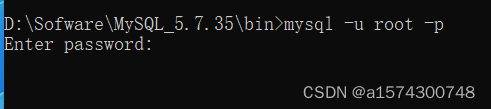
成功示例
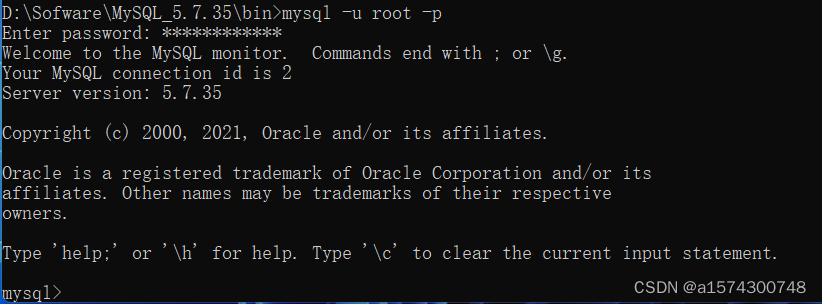
然后更改一下我们的密码
输入指令,将最后的root改为我们的密码
如
ALTER USER 'root'@'localhost' IDENTIFIED BY '123';
ALTER USER 'root'@'localhost' IDENTIFIED BY 'root';

成功修改后,就可以尝试一下输入指令exit退出mysql然后重新进入,看密码是否生效
添加配置环境
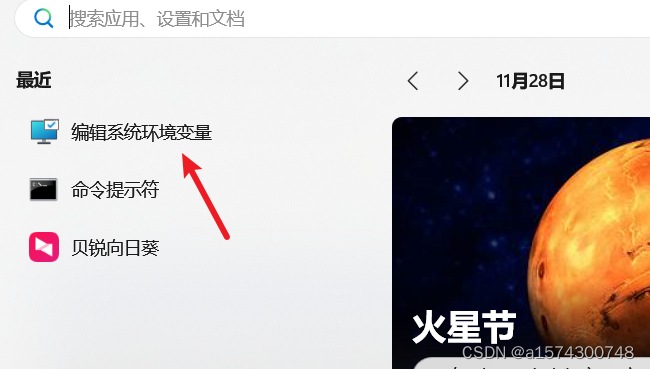
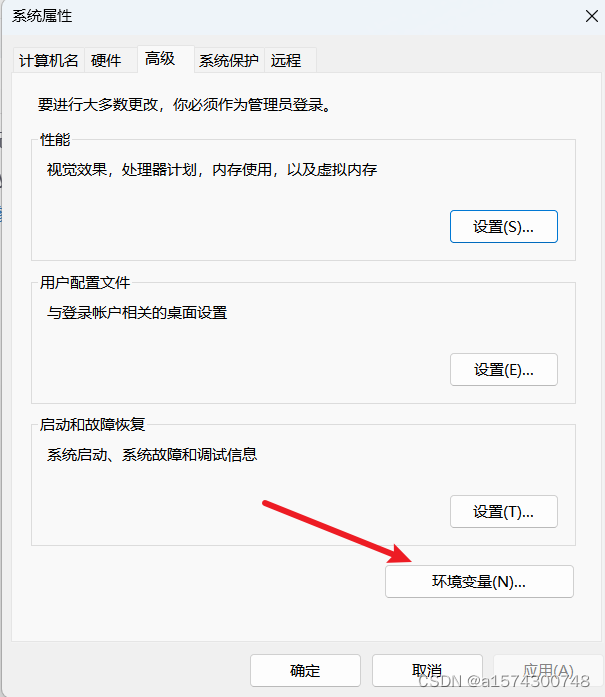
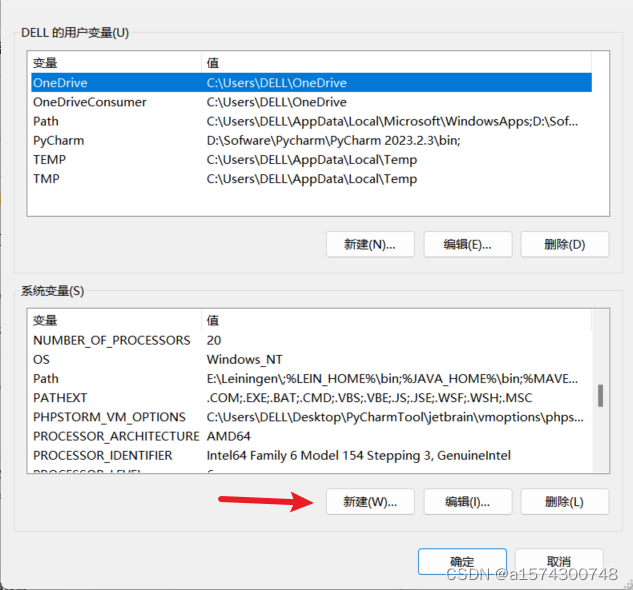
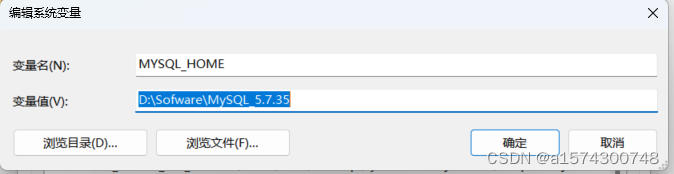
变量值填写为对应的目录
MYSQL_HOME
然后找到Path
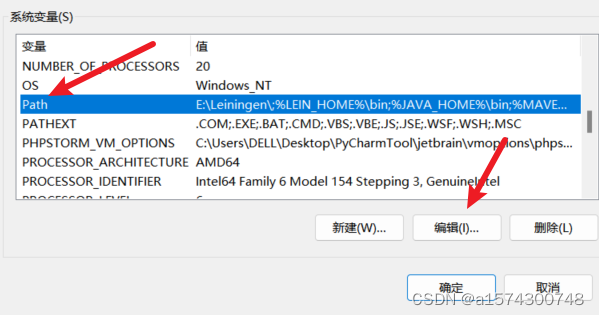
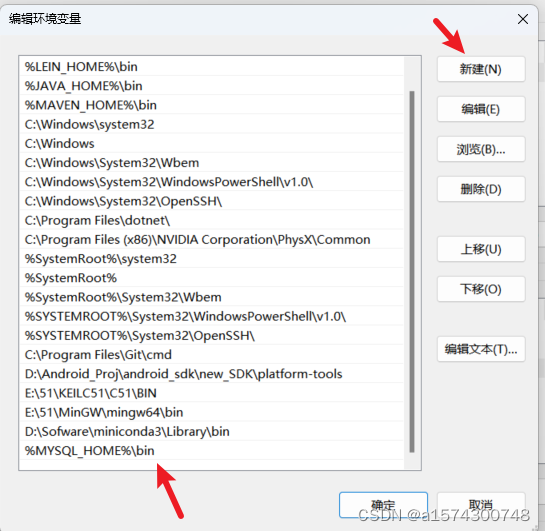
%MYSQL_HOME%\bin
完成环境配置后,就可以在任意位置调用指令启动mysql了

添加启动MySQL的快捷方式
我们必须满足,在服务器启动的前提下才能够启动mysql,所以可以这样子实现.
在需要的地方创建一个txt文件,然后重命名改为bat文件
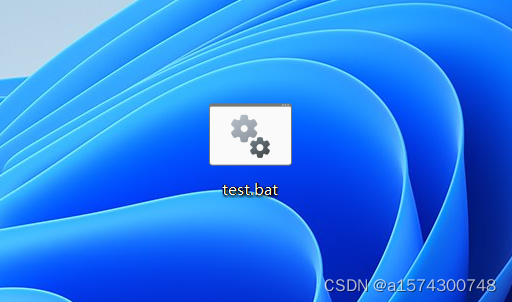
用文本软件打开,编辑一下的代码
@echo off
REM 请求管理员权限并创建临时脚本文件
powershell "Start-Process cmd -ArgumentList '/c echo net start MySQL > %TEMP%\mysql_script.cmd' -Verb RunAs"
REM 等待一段时间,确保命令提示符完全启动
timeout /nobreak 1
REM 以管理员权限执行临时脚本文件
powershell "Start-Process cmd -ArgumentList '/c %TEMP%\mysql_script.cmd' -Verb RunAs"
REM 等待一段时间,确保 MySQL 服务完全启动
timeout /nobreak 1
REM 以管理员权限执行 mysql 命令
powershell "Start-Process mysql -ArgumentList '-u root -p157' -Verb RunAs"
注意

对应位置改为你的服务器名称
配置成功后,我们只要点击该bat,就能自动打开mysql
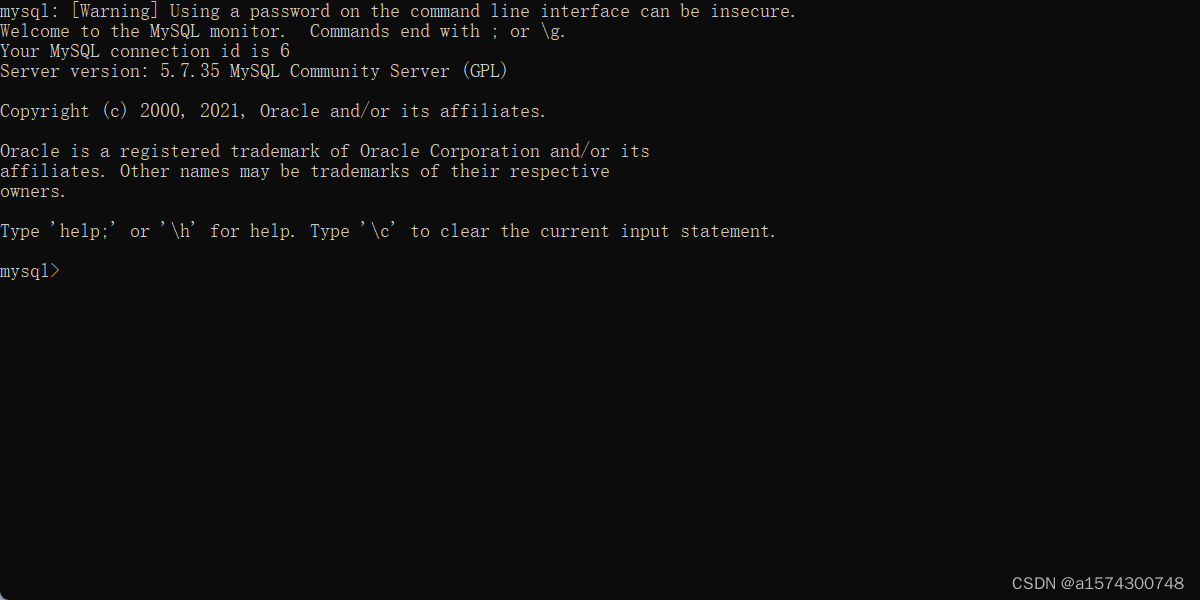





















 1842
1842











 被折叠的 条评论
为什么被折叠?
被折叠的 条评论
为什么被折叠?








